הערה: אנו מעוניינים לספק לך את תוכן העזרה העדכני ביותר במהירות האפשרית, בשפה שלך. דף זה תורגם באמצעות אוטומציה והוא עשוי לכלול שגיאות דקדוק או אי-דיוקים. מטרתנו היא כי תוכן זה יהיה שימושי עבורך. האם תוכל לספר לנו אם המידע הועיל לך, בחלק התחתון של דף זה? לנוחותך, הנה המאמר באנגלית .
אם ברצונך שהמשתמשים יוכלו להוסיף טקסט מעוצב, מעברי פיסקה, טבלאות, תמונות או אוסף תמונות בשדה הזנת נתונים, באפשרותך להשתמש בתיבת טקסט עשיר בתבנית הטופס Microsoft Office InfoPath.
במאמר זה
מתי להשתמש בתיבת טקסט עשיר
השתמש בתיבת טקסט עשיר כאשר ברצונך:
-
מתן אפשרות למשתמשים לסמן, להדגיש או לעצב את הטקסט שהם מקלידים טופס.
-
מתן אפשרות למשתמשים להוסיף טבלאות או תמונות באזור ריק בטופס.
-
להציג מידע טקסט עשיר הכלול במסד נתונים או במקור נתונים אחר.
-
לאחסן נתונים מעוצבים כ- XHTML המשמש כבסיס של תבנית הטופס מקור נתונים.
באיור הבא, תיבת טקסט עשיר משמשת לאיסוף הערות מפורטות ממשתמשים.

פקדים קשורים
InfoPath כולל פקדים שאינם דומים לתיבות טקסט עשיר אך המשמשים למטרות שונות. כדי להחליט איזה מהפקדים פועלת בצורה הטובה ביותר על תבנית הטופס שלך, עיין ברשימה הבאה:
תיבת טקסט בדומה לתיבת טקסט עשיר, תיבת טקסט מאפשרת למשתמשים להקליד, לערוך או להציג טקסט. בניגוד לתיבת טקסט עשיר, תיבת טקסט מציגה רק שורה אחת של טקסט כברירת מחדל ולאחר למשתמשים אין אפשרות להוסיף רכיבי עיצוב לתיבת טקסט, כגון טקסט מודגש או נטוי, תמונות או טבלאות.
תיבת ביטוי תיבת ביטוי משמשת בדרך כלל להצגת טקסט לקריאה בלבד, כדי להציג את הערך של פקד אחר בתבנית הטופס, או כדי ליצור נוסחאות המבוססות על ביטויי XPath. בניגוד לתיבת טקסט עשיר, בתיבת ביטוי לא לאחסן או לשמור את הנתונים. לכן, עליך להשתמש בתיבת ביטוי רק אם אין ברצונך לשמור את הערך שלה או אליו הפניה בנוסחה אחרת.
חוויית המשתמש
בדומה לתיבת טקסט, תיבת טקסט עשיר היא פשוט מציין מיקום בטופס, כגון תיבת הערות, שבו משתמשים להזין טקסט. בעת הקלדת טקסט בתיבת טקסט עשיר, למשתמשים יש גישה לרבות מתכונות העיצוב בהן הם רגיל להשתמש במסמכים אחרים של מערכת Microsoft Office. לדוגמה, משתמשים יכולים להוסיף תמונה או טבלה בתיבת טקסט עשיר או להחיל סימון צהוב על פיסקת טקסט מסוימת.
כדי לברר אם באפשרותך לעצב טקסט בשדה מסוים בטופס, משתמשים למקם את הסמן בשדה, או בחר את הטקסט בשדה. אם אפשרויות בסרגל הכלים עיצוב פעילות ולא מעומעמות, המשתמשים יכולים לעצב את הטקסט בדיוק כפי שהיו כל מסמך אחר של מערכת Microsoft Office.
שיקולי תאימות
בעת עיצוב תבנית טופס ב- InfoPath, באפשרותך לבחור מצב תאימות ספציפי העיצוב של תבנית טופס תואמת דפדפן. כאשר תבנית טופס תואמת דפדפן שפורסם בשרת שבו פועל InfoPath Forms Services ולאחר מכן המותאמות לשימוש בדפדפן, ניתן להציג טפסים המבוססים על תבנית הטופס בדפדפן אינטרנט. בעת עיצוב תבנית טופס תואמת דפדפן, פקדי מסוימים אינם זמינים בחלונית המשימות פקדים מכיוון שאין אפשרות להציגם בדפדפן אינטרנט.
למרות תיבות טקסט עשיר זמינים בעת עיצוב תבנית טופס תואמת דפדפן, שים לב למגבלות הבאות:
-
עיצוב טקסט עשיר חלקית אינו נתמך בגירסת הדפדפן של תיבת טקסט עשיר. אם אתה רואה שגיאה אודות הגדרות טקסט עשיר שאינן תואמות בחלונית המשימות בודק העיצוב, בחר את תיבת הסימון הפוך לזמינות רק הגדרות המותאמות לשימוש בדפדפן בתיבת הדו-שיח מאפייני תיבת טקסט עשיר. ביצוע באופן אוטומטי בוחרת את ההגדרות הנכונות של טקסט עשיר עבורך.
-
באפשרותך להפוך תמונות מקושרות עבור תיבת טקסט עשיר בתבנית טופס תואמת דפדפן. עם זאת, תמונות מוטבעות אינם נתמכים.
-
עבור תיבות טקסט עשיר, המגוון המלא של אפשרויות עיצוב זמינים רק בגירסאות נתמכות של Internet Explorer, כולל Microsoft Internet Explorer 6.0 ו- Windows Internet Explorer 7.0. מאפשר למשתמשים לערוך טקסט בתיבת טקסט עשיר בדפדפנים נתמכים אחרים, כגון Firefox 1.5 או Safari 2.0, אך אפשרויות עיצוב אינן זמינות, כולל שינוי צבע הטקסט והחלת עיצוב תווים.
הוספת תיבת טקסט עשיר
ההליך להוספת תיבת טקסט עשיר משתנה במקצת בהתאם אתה: עיצוב תבנית טופס ריקה חדשה, או ביסוס העיצוב של תבנית הטופס שלך על מסד נתונים או חיצוניים אחרים מקור נתונים.
האיור הבא מציג כיצד נראית תיבת טקסט עשיר כאשר הוא נבחר ב- מצב עיצוב.
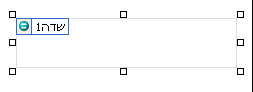
פקדים יכולים להיות מאוגדים או לא מאוגדים. כאשר פקד מאוגד, הוא מחובר לשדה או לקבוצה במקור הנתונים, כך שהנתונים המוזנים בפקד נשמרים בקובץ הטופס המשמש כבסיס (.xml). כאשר פקד לא מאוגד, הוא אינו מחובר לשדה או לקבוצה, והנתונים המוזנים בפקד אינם נשמרים. בעת בחירת פקד או העברת המצביע מעליו, מופיעים טקסט וסמל איגוד בפינה השמאלית העליונה של הפקד. הטקסט מציין את הקבוצה או השדה שאליהם הפקד מאוגד במקור הנתונים. הסמל מציין אם הפקד מאוגד כראוי לקבוצה או לשדה אלה. כאשר האיגוד תקין, מופיע סמל ירוק. אם קיימת בעיה באיגוד, תראה סמל כחול או אדום במקום זאת.
מקור הנתונים עבור תבנית הטופס מכילה השדות והקבוצות המופיעות תצוגה היררכית בחלונית המשימות מקור נתונים. תיבות טקסט עשיר תמיד מאוגדות לשדות. בדוגמה הבאה, התיבה הערות בטופס מאוגדת לשדה discussionItemNotes בחלונית המשימות מקור נתונים.
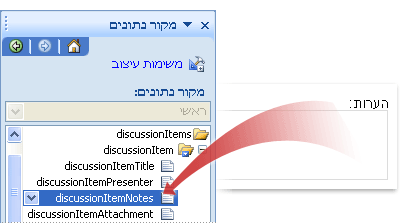
הוספת תיבת טקסט עשיר בתבנית טופס חדש וריק
בעת עיצוב תבנית טופס ריקה חדשה, תיבת הסימון צור מקור נתונים באופן אוטומטי בחלונית המשימות פקדים נבחרת כברירת מחדל. הדבר מאפשר ל- InfoPath ליצור באופן אוטומטי שדות וקבוצות במקור הנתונים בעת שאתה מוסיף פקדים לתבנית הטופס. שדות וקבוצות אלה מיוצגים על-ידי סמלי קובץ ותיקיה בחלונית המשימות מקור נתונים.
-
בתבנית הטופס, מקם את הסמן במקום שבו ברצונך להוסיף את הפקד.
-
אם חלונית המשימות פקדים אינה גלויה, לחץ על פקדים נוספים בתפריט הוספה או הקש ALT+ה, ק.
-
תחת הוסף פקדים, לחץ על תיבת טקסט עשיר.
-
כדי לציין את סוג הטקסט העשיר שהמשתמשים יכולים להזין, לחץ פעמיים על תיבת הטקסט העשיר שנוספה בתבנית הטופס, לחץ על הכרטיסיה תצוגה, ולאחר מכן בחר או נקה את תיבות הסימון תחת עיצוב זמין.
-
כדי להוסיף תווית לפקד, הקלד טקסט מעל או מימין לפקד, ואחריו נקודתיים (:).
הוספת תיבת טקסט עשיר בתבנית טופס המבוסס על מקור נתונים קיים
אם אתה מבסס את עיצוב תבנית הטופס שלך על קובץ שפת סימון מורחבת (XML) קיים, מסד נתונים, או שירות אינטרנט, InfoPath גוזר את השדות והקבוצות בחלונית המשימות מקור נתונים ממקור נתונים קיים זה. בתרחיש זה, באפשרותך להוסיף תיבת טקסט עשיר על-ידי גרירת שדה מחלונית המשימות מקור נתונים אל תבנית הטופס או על-ידי הוספת תיבת טקסט עשיר מחלונית המשימות פקדים במקום זאת, כמתואר בהליך הבא:
-
בתבנית הטופס, מקם את הסמן במקום שבו ברצונך להוסיף את הפקד.
-
אם חלונית המשימות פקדים אינה גלויה, לחץ על פקדים נוספים בתפריט הוספה או הקש ALT+ה, ק.
-
תחת הוסף פקדים, לחץ על תיבת טקסט עשיר.
-
בתיבת הדו-שיח איגוד תיבת טקסט עשיר, בחר את השדה שבו ברצונך לאחסן נתוני תיבת טקסט עשיר ולאחר מכן לחץ על אישור.
-
כדי לציין את סוג הטקסט העשיר שהמשתמשים יכולים להזין, לחץ פעמיים על תיבת הטקסט העשיר שנוספה בתבנית הטופס, לחץ על הכרטיסיה תצוגה, ולאחר מכן בחר או נקה את תיבות הסימון תחת עיצוב זמין.
-
InfoPath משתמש בשם של שדה או קבוצה כתווית של הפקד. במידת הצורך, שנה את טקסט התווית.
עצה: באפשרותך גם להשתמש בחלונית המשימות מקור נתונים כדי להוסיף פקדים. בחלונית המשימות מקור נתונים, בחר את השדה שברצונך לאגד את תיבת הטקסט העשיר ולאחר מכן לחץ על תיבת טקסט עשיר בתפריט הקיצור.
עצות פריסה
השתמש בעצות הבאות שיסייעו לך לעדן את המראה, הגודל והיבטים אחרים של תיבת טקסט עשיר:
-
כדי לשנות את הגודל של טקסט עשיר מספר תיבות בבת אחת, בחר את תיבות הטקסט העשיר שאת גודלן ברצונך לשנות, בתפריט עיצוב, לחץ על מאפיינים, לחץ על הכרטיסיה גודל ולאחר מכן בצע את השינויים הדרושים.
-
כדי להקטין את רוחב ברירת המחדל בו InfoPath מוסיף תיבות טקסט עשיר, לחץ על הצג מאפיינים בתפריט ' תצוגה '. בכרטיסיה כללי, בחר בתיבת הסימון השתמש ברוחב פריסה מותאם אישית עבור תבנית טופס זו ולאחר מכן הקלד מספר קטן יותר בתיבה רוחב פריסה מותאם אישית.
-
כדי לשנות את הגבול או את הצבע של מספר תיבות טקסט עשיר בו-זמנית, בחר תיבות הטקסט העשיר שברצונך לשנות, בתפריט עיצוב, לחץ על גבולות והצללה, לחץ על הכרטיסיה גבולות ולאחר מכן בצע את השינויים הדרושים.
-
כדי להתאים אישית את הטקסט המופיע בתיבת טקסט עשיר, השתמש בתיבות גופן וגודל גופן בסרגל הכלים עיצוב. כדי לשנות את הגופן ואת גודל הגופן עבור כל תיבות טקסט עשיר בתבנית הטופס שלך בו-זמנית, בחר את תיבת הטקסט העשיר המכילה את העיצוב הרצוי ולאחר מכן לחץ על החל גופן על כל הפקדים מסוג תיבת טקסט עשיר בתפריט עיצוב.
-
כדי לראות כיצד ייראו תיבות הטקסט העשיר שלך עם טקסט בתוכם, לחץ על נתונים לדוגמה בתפריט ' תצוגה '. פעולה זו מסייעת לך לחוש כיצד ייראו הטופס כאשר משתמשים ימלאו אותו.
-
השתמש בשוליים כדי להתאים את המרווח סביב הצד החיצוני של תיבת טקסט עשיר. השתמש במרווח כדי להתאים את המרווח מסביב לטקסט בתוך תיבת טקסט עשיר.










